Jak používat nástroj Spotify Equalizer Tool na Androidu
Spotify uznává, že ne všechna hudba je stvořena stejně a posluchači mohou chtít upravit, jak zní jejich hudba a podcasty. v systému iOS Spotify nabízí velkou kontrolu nad kvalitou hudby. V systému Android jsou možnosti omezenější, ale stále jsou k dispozici, pokud víte, kde hledat. I když ekvalizér Spotify není na Androidu k dispozici, Spotify může klepnout přímo na ekvalizér na vašem zařízení Android.
Omezení ekvalizéru Spotify na Androidu
Spotify pro Android nemá vestavěný ekvalizér. Místo toho nabízí zkratku přímo k ekvalizéru zabudovanému v operačním systému vašeho telefonu.
Spíše než se vrtat v nastavení Androidu, můžete jít přímo tam a vybrat si zvukový profil, který je pro vás nejlepší. Úprava vestavěného ekvalizéru pro Spotify však znamená, že upravujete také ekvalizér pro své zařízení Android.
Kromě toho ne všechna zařízení Android mají vestavěný ekvalizér, což znamená, že pokud váš telefon nemá, ani Spotify. Samozřejmě stále existuje naděje v podobě a aplikace ekvalizéru třetí strany, ale to také znamená, že Spotify pro to nebude mít možnost.
Jak získat přístup k ekvalizéru přes Spotify
Pokud se pokoušíte postupovat podle níže uvedených kroků a nemůžete najít ekvalizér, je to proto, že operační systém vašeho telefonu jej nemá.
Při otevřené Spotify klepněte na Nastavení ozubeného kolečka v pravém horním rohu.
-
Přejděte dolů na Kvalita hudby sekce a klepněte na Ekvalizér.
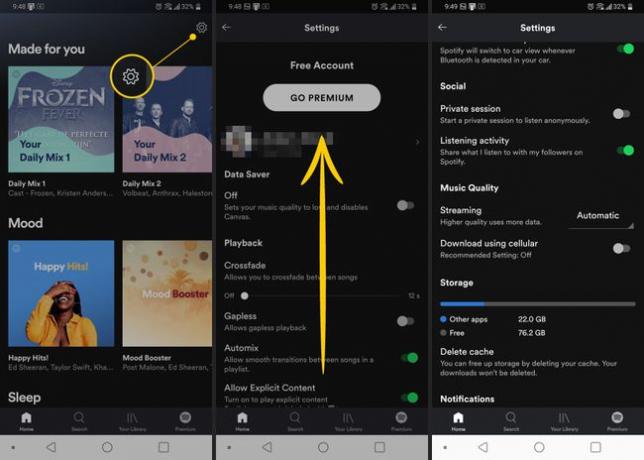
Pokud zde není nastavení Ekvalizér, váš telefon ekvalizér nemá.
-
Klepněte OK.
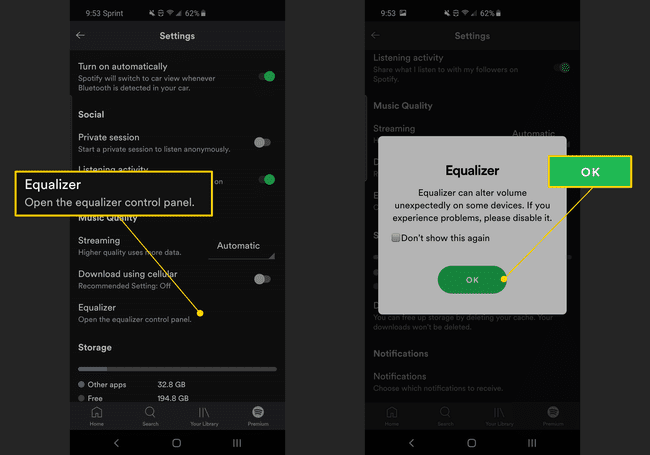
Volitelně můžete zaškrtnutím políčka „Toto už nezobrazovat“ tento krok v budoucnu přeskočit.
Jak upravit nastavení ekvalizéru
Odsud se věci budou dost lišit. Různí výrobci telefonů mají různá nastavení ekvalizéru. Většina telefonů umožňuje vybrat různé žánry hudby a poté pro tyto styly použít přednastavená nastavení.
Některé budou mít vlastní nastavení, které vám umožní upravit posuvníky podle vašeho vkusu, zatímco jiné vyžadují, abyste před úpravou nastavení ekvalizéru zapojili sluchátka.
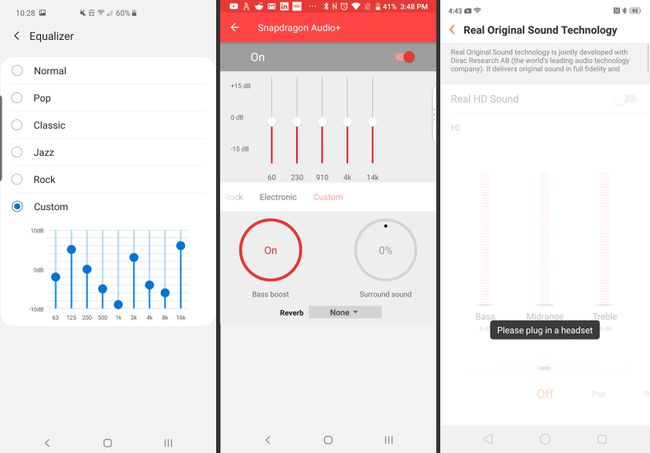
Různá ekvalizační pásma frekvencí jdou od nízkých tónů vlevo až po vysoké tóny vpravo. Pomáhají více vyplnit zvuk, aby vám poskytly celkový mix podle vašeho vkusu. Pokud máte rádi více basů, upravte posuvníky vlevo. Pokud se vám líbí více výšek, upravte posuvníky vpravo a tak dále.
Výhody a nevýhody ekvalizéru Spotify
Hlavní výhodou použití ekvalizéru je to, že vám umožňuje přizpůsobit zvuk tak, abyste získali ten správný tón. Tato funkce umožňuje přístup k nastavení ekvalizéru přímo z aplikace, kterou používáte k poslechu hudby.
Protože však nastavení ekvalizéru jsou nastavením ekvalizéru vašeho zařízení, ovlivníte všechny zvuky vašeho systému, které po zavření aplikace nezmizí. U určitých tónů, jako jsou oznamovací zvonky, to pravděpodobně nebude velký problém, ale pokud se podíváte na video, může to znít legračně. Navíc je to nešikovná implementace pro telefony, které nemají zabudovaný ekvalizér.
Pokud používáte Spotify, je pravděpodobné, že je to váš primární zdroj zvuku, takže to možná není tak špatná věc. Spotify chce, abyste měli ten nejlepší zvukový zážitek, jaký můžete mít, ale určitě existují kompromisy pro pohodlí. Stejně jako u všeho se váš kilometrový výkon bude lišit.
